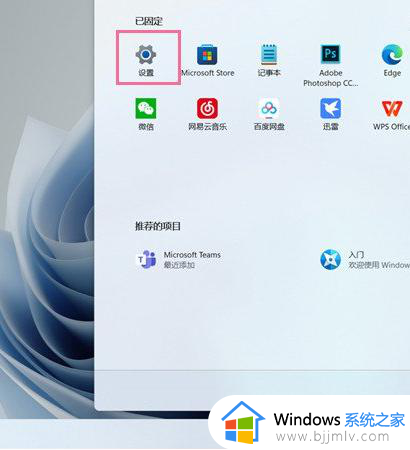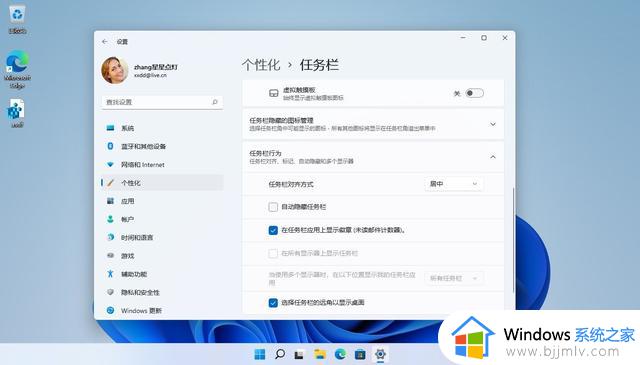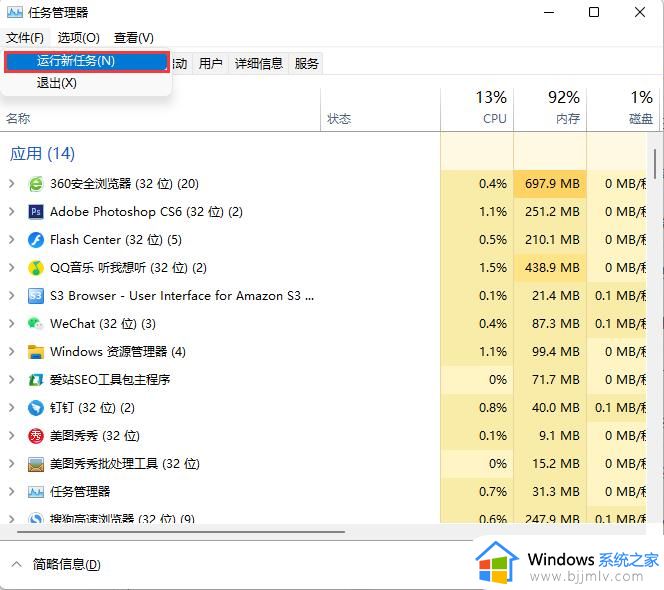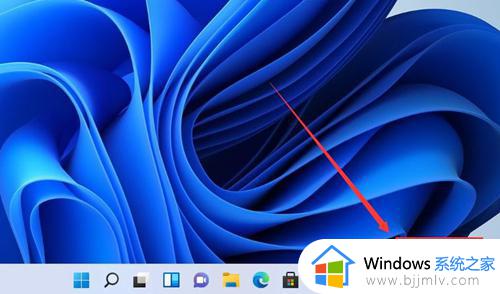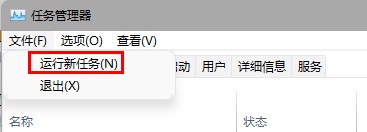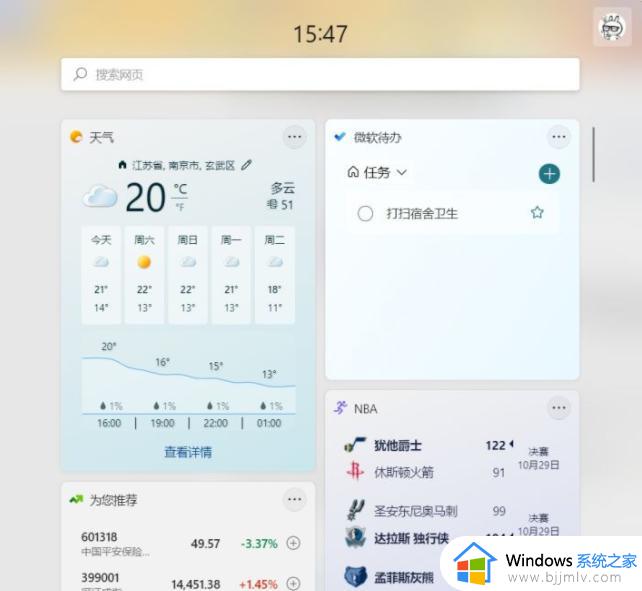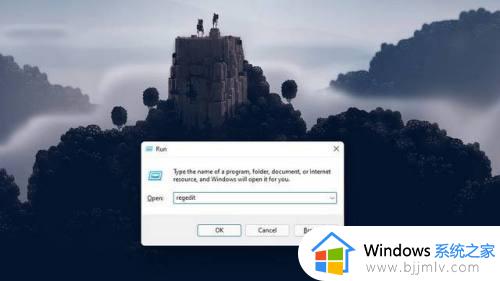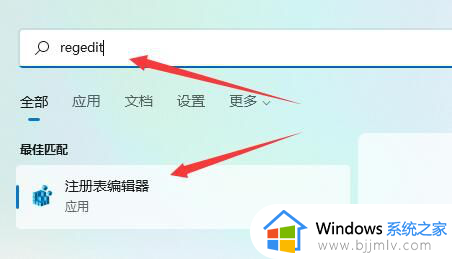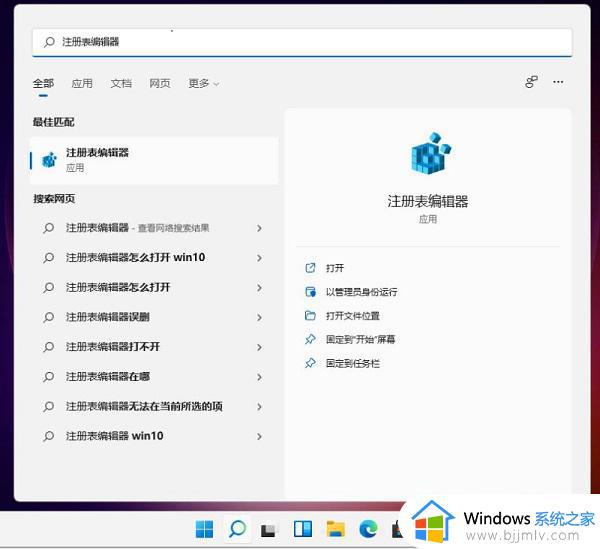win11任务栏没有小组件怎么办 win11任务栏小组件不见了解决方法
更新时间:2022-10-17 09:59:34作者:runxin
我们在日常使用win11系统的过程中,通过小组件功能添加一些工具,能够帮助用户实现一些操作,不过最近有些用户在启动win11系统之后,想要打开任务栏上的小组件时却发现没有了,对此win11任务栏没有小组件怎么办呢?今天小编就来告诉大家win11任务栏小组件不见了解决方法。
具体方法:
1、首先使用小组件需要进行微软账户的登录,成功登录后小组件就会显示了。
2、将你的网络dns改为“4.2.2.2”进行尝试。
3、在使用之前先将你的安全软件全部关闭或者卸载,在进行使用。
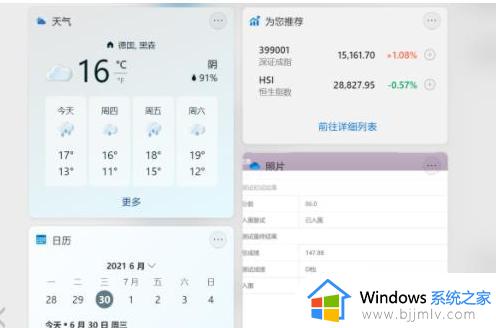 4、尝试一下将自己电脑的核心显卡禁用,在使用小组件即可为你显示。
4、尝试一下将自己电脑的核心显卡禁用,在使用小组件即可为你显示。
5、最后就是将适配驱动器检测并更新一下再次启动即可解决这些问题。
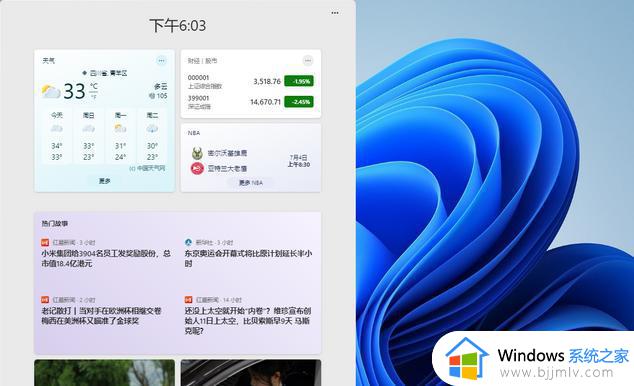
上述就是小编告诉大家的win11任务栏小组件不见了解决方法了,还有不清楚的用户就可以参考一下小编的步骤进行操作,希望能够对大家有所帮助。